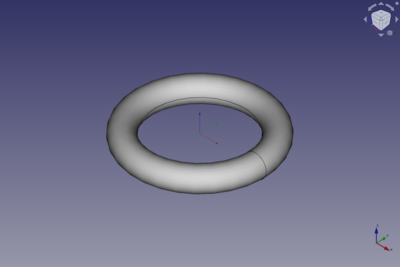Part Torus/fr: Difference between revisions
No edit summary |
No edit summary |
||
| Line 26: | Line 26: | ||
[[Image:Part_Torus_Example.png|400px]] |
[[Image:Part_Torus_Example.png|400px]] |
||
<span id="Usage"></span> |
|||
== Utilisation == |
== Utilisation == |
||
| Line 32: | Line 33: | ||
#* Sélectionnez l'option {{MenuCommand|Part → Primitives → [[Image:Part_Torus.svg|16px]] Tore}} dans le menu. |
#* Sélectionnez l'option {{MenuCommand|Part → Primitives → [[Image:Part_Torus.svg|16px]] Tore}} dans le menu. |
||
# Le tore est créé. |
# Le tore est créé. |
||
# Vous pouvez |
# Vous pouvez modifier les dimensions et {{PropertyData|Placement}} du tore en effectuant l'une des opérations suivantes : |
||
#* Double-cliquez sur l'objet dans la [[Tree_view/fr|Vue en arborescence]] : |
#* Double-cliquez sur l'objet dans la [[Tree_view/fr|Vue en arborescence]] : |
||
#*# Le panneau de tâches {{MenuCommand|Primitives géométriques}} s'ouvre. |
#*# Le panneau de tâches {{MenuCommand|Primitives géométriques}} s'ouvre. |
||
| Line 39: | Line 40: | ||
#*# Appuyez sur le bouton {{Button|OK}}. |
#*# Appuyez sur le bouton {{Button|OK}}. |
||
#*# Modifiez les propriétés dans l'[[Property_editor/fr|Éditeur de propriétés]]. |
#*# Modifiez les propriétés dans l'[[Property_editor/fr|Éditeur de propriétés]]. |
||
#* Changez la {{PropertyData|Placement}} avec la [[Image:Std_TransformManip.svg|16px]] [[Std_TransformManip/fr|Std Transformation manipulation]]. |
#* Changez la {{PropertyData|Placement}} avec la commande [[Image:Std_TransformManip.svg|16px]] [[Std_TransformManip/fr|Std Transformation manipulation]]. |
||
<span id="Example"></span> |
|||
== Exemple == |
== Exemple == |
||
| Line 47: | Line 49: | ||
Un objet Part Tore créé avec l'[[#Script|exemple du script]] ci-dessous. |
Un objet Part Tore créé avec l'[[#Script|exemple du script]] ci-dessous. |
||
<span id="Notes"></span> |
|||
== Remarques == |
== Remarques == |
||
* Un Part Tore peut également être créé avec la commande [[Image:Part_Primitives.svg|16px]] [[Part_Primitives/fr|Part Primitives]]. Avec cette commande, vous pouvez spécifier les dimensions et le placement au moment de la création. |
* Un Part Tore peut également être créé avec la commande [[Image:Part_Primitives.svg|16px]] [[Part_Primitives/fr|Part Primitives]]. Avec cette commande, vous pouvez spécifier les dimensions et le placement au moment de la création. |
||
<span id="Properties"></span> |
|||
== Propriétés == |
== Propriétés == |
||
| Line 57: | Line 61: | ||
Un objet Part Tore est dérivé d'un [[Part_Feature/fr|Part Feature]] et hérite de toutes ses propriétés. Il possède également les propriétés supplémentaires suivantes : |
Un objet Part Tore est dérivé d'un [[Part_Feature/fr|Part Feature]] et hérite de toutes ses propriétés. Il possède également les propriétés supplémentaires suivantes : |
||
<span id="Data"></span> |
|||
=== Données === |
=== Données === |
||
| Line 71: | Line 76: | ||
* {{PropertyData|Angle3|Angle}} : L'angle de la trajectoire circulaire du tore. Plage valide : {{Value|0° < value <= 360°}}. La valeur par défaut est {{Value|360°}}. Si elle est inférieure à {{Value|360°}}, le solide résultant sera un segment de tore. |
* {{PropertyData|Angle3|Angle}} : L'angle de la trajectoire circulaire du tore. Plage valide : {{Value|0° < value <= 360°}}. La valeur par défaut est {{Value|360°}}. Si elle est inférieure à {{Value|360°}}, le solide résultant sera un segment de tore. |
||
<span id="Scripting"></span> |
|||
== Script == |
== Script == |
||
Revision as of 11:04, 21 January 2023
|
|
| Emplacement du menu |
|---|
| Part → Primitives → Tore |
| Ateliers |
| Part |
| Raccourci par défaut |
| Aucun |
| Introduit dans la version |
| - |
| Voir aussi |
| Part Primitives |
Description
La commande Part Tore crée un solide paramétrique en forme de tore, de beignet. Il est le résultat du balayage d'un profil circulaire autour d'une trajectoire circulaire. Dans le système de coordonnées défini par sa propriété DonnéesPlacement, la trajectoire circulaire du tore se situe dans le plan XY avec son centre à l'origine.
Un Part Tore peut être transformé en un segment de tore en modifiant sa propriété DonnéesAngle3. En modifiant ses propriétés DonnéesAngle1 et/ou DonnéesAngle2, le profil balayé peut devenir un segment de cercle.
Utilisation
- Il y a plusieurs façons de lancer la commande :
- Appuyez sur le bouton
Tore.
- Sélectionnez l'option Part → Primitives →
Tore dans le menu.
- Appuyez sur le bouton
- Le tore est créé.
- Vous pouvez modifier les dimensions et DonnéesPlacement du tore en effectuant l'une des opérations suivantes :
- Double-cliquez sur l'objet dans la Vue en arborescence :
- Le panneau de tâches Primitives géométriques s'ouvre.
- Modifiez une ou plusieurs propriétés.
- L'objet est mis à jour dynamiquement dans la Vue 3D.
- Appuyez sur le bouton OK.
- Modifiez les propriétés dans l'Éditeur de propriétés.
- Changez la DonnéesPlacement avec la commande
Std Transformation manipulation.
- Double-cliquez sur l'objet dans la Vue en arborescence :
Exemple

Un objet Part Tore créé avec l'exemple du script ci-dessous.
Remarques
- Un Part Tore peut également être créé avec la commande
Part Primitives. Avec cette commande, vous pouvez spécifier les dimensions et le placement au moment de la création.
Propriétés
Voir aussi : Éditeur de propriétés
Un objet Part Tore est dérivé d'un Part Feature et hérite de toutes ses propriétés. Il possède également les propriétés supplémentaires suivantes :
Données
Attachment
L'objet a les mêmes propriétés d'attachement qu'un Part Part2DObject.
Torus
- DonnéesRadius1 (
Length) : Le rayon de la trajectoire circulaire du tore. La valeur par défaut est10mm. - DonnéesRadius2 (
Length) : Le rayon du profil circulaire du tore. La valeur par défaut est2mm. - DonnéesAngle1 (
Angle) : L'angle de départ du profil circulaire. Plage valide :-180° <= value <= 180°. La valeur par défaut est-180°. - DonnéesAngle2 (
Angle) : L'angle de fin du profil circulaire. Plage valide :-180° <= value <= 180°. La valeur par défaut est180°. Si l'angle total du profil circulaire est inférieur à360°, le profil aura une forme de tarte. - DonnéesAngle3 (
Angle) : L'angle de la trajectoire circulaire du tore. Plage valide :0° < value <= 360°. La valeur par défaut est360°. Si elle est inférieure à360°, le solide résultant sera un segment de tore.
Script
Voir aussi: Autogenerated API documentation, Part Ecrire un script et Débuter avec les scripts FreeCAD.
Un Part Tore est créé avec la méthode addObject() du document :
torus = FreeCAD.ActiveDocument.addObject("Part::Torus", "myTorus")
- Où
"myTorus"est le nom de l'objet. - La fonction restitue l'objet nouvellement créé.
Exemple :
import FreeCAD as App
doc = App.activeDocument()
torus = doc.addObject("Part::Torus", "myTorus")
torus.Radius1 = 20
torus.Radius2 = 10
torus.Angle1 = -90
torus.Angle2 = 45
torus.Angle3 = 270
torus.Placement = App.Placement(App.Vector(1, 2, 3), App.Rotation(30, 45, 10))
doc.recompute()
- Primitives : Box, Cylindre, Sphère, Cône, Tore, Tube, Primitives, Générateur de formes
- Création et modification des objets : Extrusion, Révolution, Miroir, Congé, Chanfrein, Créer une face, Surface réglée, Lissage, Balayage, Section, Coupes, Décalage 3D, Décalage 2D, Évidement, Projection sur surface, Ancrage
---
- Booléen : Créé un composé, Éclater le composé, Filtre composé, Opération booléenne, Soustraction, Union, Intersection, Connecter, Intégrer, Découper, Fragments booléens, Séparer/exploser, Scinder, OU exclusif
- Mesure : Mesure linéaire, Mesure Angulaire, Rafraîchir les mesures, Effacer toute mesure, Tout basculer, Mesures dans la 3D, Mesures selon le repère global
- Autre outils : Importation, Exportation, Sélection par zone, Forme à partir d'un maillage, Points à partir d'un maillage, Convertir en solide, Inverser les formes, Copie simple, Copie transformée, Copie d'un élément, Affiner la forme, Vérifier la géométrie, Supprimer la fonctionnalité, Apparence, Définir les couleurs
- Démarrer avec FreeCAD
- Installation : Téléchargements, Windows, Linux, Mac, Logiciels supplémentaires, Docker, AppImage, Ubuntu Snap
- Bases : À propos de FreeCAD, Interface, Navigation par la souris, Méthodes de sélection, Objet name, Préférences, Ateliers, Structure du document, Propriétés, Contribuer à FreeCAD, Faire un don
- Aide : Tutoriels, Tutoriels vidéo
- Ateliers : Std Base, Arch, Assembly, CAM, Draft, FEM, Inspection, Mesh, OpenSCAD, Part, PartDesign, Points, Reverse Engineering, Robot, Sketcher, Spreadsheet, Surface, TechDraw, Test